Како решити проблеме са пуњењем батерије у Виндовс 10

Пре него што пожурите да купите нову батерију или лаптоп, прво испробајте ове кораке за решавање проблема да бисте видели да ли можете да набавите батерију до 100% без трошења новца.
Преносни рачунар је некако бескористан безрадна батерија, јер јој је основна намена мобилност; чак и ако то значи само премештање из собе у собу у вашем дому. Покрили смо претходне савете за управљање батеријом у оперативном систему Виндовс 10, као што су: прилагођавање нивоа упозорења о батерији, коришћење уштеде батерије, генерисање извештаја о батерији или коришћење неких нових функција као што је Повер Тхроттлинг представљених у новијим верзијама Виндовс 10.
Али једно од уобичајених питања које нисмо додирнулиУкључено је шта радити када се батерија не пуни до краја или се уопште неће напунити. Разлози зашто се то догађа могу бити различити. Истражимо их и испробајте нека решења да бисте поново постали мобилни.
Решите проблеме са спречавањем пуњења батерије у оперативном систему Виндовс 10
Постоји читав низ фактора због којих је ваш преносникбатерија може изненада престати да се пуни или се неће напунити до пуног капацитета. То може укључивати старост, здравље и могуће проблеме са фирмвером или хардвером. Једна од најлакших ствари које можете учинити је искључити рачунар, прикључити га и пустити да се пуни преко ноћи. Ако не видите никакве разлике, испробајте неке од следећих предлога у наставку.
1. Покрените Виндовс 10 Баттери Диагностицс
Ако се батерија не пуни до краја, прво што можете да испробате је алатка за решавање проблема са батеријом у оперативном систему Виндовс 10.
- Отвори Почетак > Сеттингс > Ажурирање и сигурност > Решавање проблема
- Померите се према доле и кликните на Снага
- Кликните на Покрените алатку за решавање проблема
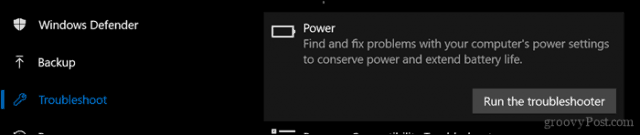
Довршите чаробњак, а затим поново покрените уређај да бисте видели да ли је проблем решен.
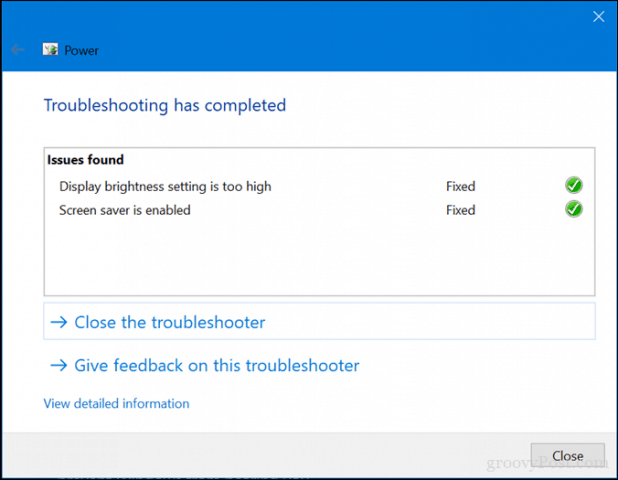
Већина преносних рачунара укључује сопствену фабрикууслужни програми за дијагностику, такође. Препоручује се да их користите и за тестирање батерије. Приступ дијагностици зависиће од произвођача, па потражите документацију коју сте добили уз рачунар. Пре него што покренете тест, можда ћете прво требати да уређај до краја напуните на 99 или 100 процената, одспојите исправљач за наизменичну струју, покрените услужни програм за дијагностику, а затим покрените тест.
2. Проверите да ли је напајање наизменичном струјом правилно повезано
Понекад је кабл за напајање повезан са опеком за напајање наизменичном струјом лабав. Проверите да ли је правилно постављен и причвршћен.

3. Испробајте другу зидну утичницу и проверите да ли постоје ниски напони и електрични проблеми
Пре неки дан, моја кућа је имала озбиљних проблемаелектрични проблеми су у току. Били бисте запањени колико проблеми са напоном могу утицати на перформансе вашег система. Прикључивање лаптопа у утичницу у мојој соби пригушило је светло, док му је утичница у дневној соби намигнула.
Још једна соба је остала константна, али пунила себио ужасно спор. То је, наравно, значило да имам проблема са ниским напоном и са толико уређаја који се надмећу за мало неисправне енергије, то је погоршало. На крају сам завршио ангажовање електричара да среди проблеме. Након поправљања, лаптоп је почео нормално да се пуни.

Ако желите да тестирате своје продајне места пре него што позовете електричара, размислите о томе да на Амазону покупите испитивач утичница за мање од 20 долара.
4. Тест са другим пуњачем
Раније сам споменуо адаптер за наизменичну струју. Могуће је да је кривац ваш пуњач. Ако имате радно резервно полагање око куће, покушајте да видите да ли се пуни. Можете га такође позајмити од свог радног колеге ако га немате. Ако немате приступ другом пуњачу, испробајте свој на другом преносном рачунару да бисте видели да ли пуни уређај.

Ако мешате и подударате адаптере за напајање лаптопа, обавезно изаберите тачно напајање. Прочитајте циглу и уверите се да има исти поларитет и напон као адаптер за преносни рачунар.
5. Уклоните све спољне уређаје
Ако задржите спољне уређаје попутпаметни телефон, УСБ спољни погон, миш, штампач и било шта друго причвршћено на ваш систем током пуњења, требаће више времена да батерија досегне 100%. Обавезно искључите све те уређаје како се ваш систем неће надметати са свом осталом електроником.

6. Проверите да ли на конекторима има прљавштине или оштећења
Ако ваш лаптоп има модуларну батерију, уклоните језатим проверите да ли има оштећења или да ли треба да се очисти око контаката и унутар одељка за батерије. Такође проверите да ли у прикључку за пуњење има честица прашине које можда спречавају пуњење батерије.

7. Проверите да ли постоје ажурирања за БИОС и чипсет
Понекад систем може да касни због ажурирања компоненти као што су БИОС и чипсет. Ажурирања могу помоћи у решавању грешака које можда спречавају ефикасно пуњење батерије.
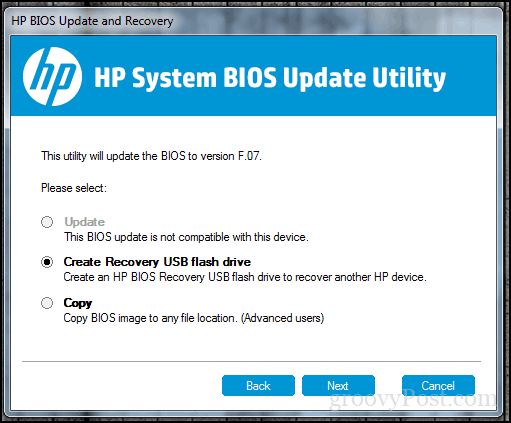
8. Притисните и отпустите ресет дугмета за напајање
Понекад непознати кварови могу да спречебатерија од пуњења. Једноставан начин да се то поправи је искључивање рачунара, држање дугмета за напајање 15 до 30 секунди, укључивање исправљача за наизменичну струју, а затим покретање рачунара.

9. Онемогућите апликације и проверите употребу батерије у оперативном систему Виндовс 10
Враћајући се помало на Виндовс 10, недавно, Иприметио сам да ми је Сурфаце Про-у необично дуго требало да се пуни и да су навијачи почели да се окрећу. Нисам приметио да је кривац све време био тамо на мојој траци задатака. Слацк-ов клијент за Виндовс чекао је у покушају да се повеже на Интернет. Дакле, провера апликација да бисте утврдили шта ради у позадини може вам помоћи не само да уштедите век трајања батерије, већ и да ограничите оно што спречава њено брже пуњење.
Постоји неколико начина за то. Отвори Почетак > Подешавања > Приватност > Позадинске апликације. Померите се надоле, а затим искључите апликације које можда спречавају ваш уређај да се потпуно напуни.
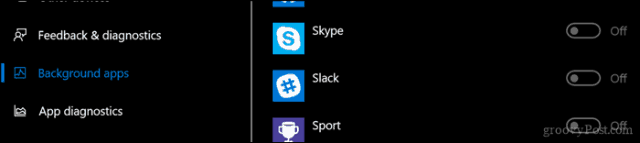
Још увек у Подешавањима, отвори Систем > Батерија > Потрошња батерије по апликацији. Ово ће вам рећи које апликације највише троше батерију и можете да донесете одлуку шта да радите, да ли желите да Виндовс одлучи да ли треба да ради у позадини, а да притом не жртвује животни век батерије.
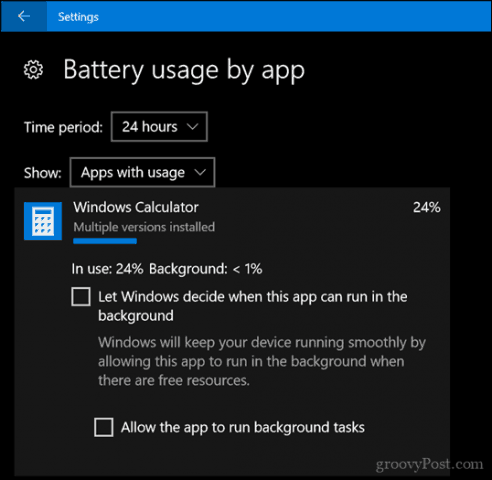
10. Замените модул пуњача или батерије
На крају, ако не видите побољшањанакон што сте испробали све наведено, можда је најбоље да замените пуњач или саму батерију. То ће захтевати контактирање произвођача лаптопа и наручивање. Батерије и пуњачи нису нужно јефтини, посебно ако је старији систем. Али, ако немате избора, једноставно ћете морати да урадите да бисте систем вратили у исправно стање.
Надамо се да ће ови једноставни трикови добити вашебатерија поново ради. Ако није, размислите о томе да контактирате произвођача у вези са заменом батерије или пуњача. Веб локације трговаца, као што је Амазон.цом, можда чак имају и ваш батеријски модул на лагеру и по нижој и бржој стопи него код произвођача.
Јавите нам ако ово помаже дељењем ваших коментара и ако имате савете или трикове, јавите нам.










Оставите коментар